როგორ გავასწოროთ პროქსი სერვერი არ პასუხობს
Miscellanea / / November 28, 2021
როგორ გავასწოროთ პროქსი სერვერი არ პასუხობს: ბევრი მომხმარებელი იტყობინება, რომ ხედავს შეცდომის შეტყობინებას „გაასწორე პროქსი სერვერი არ პასუხობს“ ინტერნეტში წვდომის მცდელობისას Internet Explorer-ის საშუალებით. ამ შეცდომის მთავარი მიზეზი, როგორც ჩანს, არის ვირუსის ან მავნე პროგრამის ინფექცია, რეესტრის დაზიანებული ჩანაწერები ან დაზიანებული სისტემის ფაილები. ნებისმიერ შემთხვევაში, Internet Explorer-ში ვებ გვერდის გახსნის მცდელობისას ნახავთ შეცდომის შეტყობინებას:
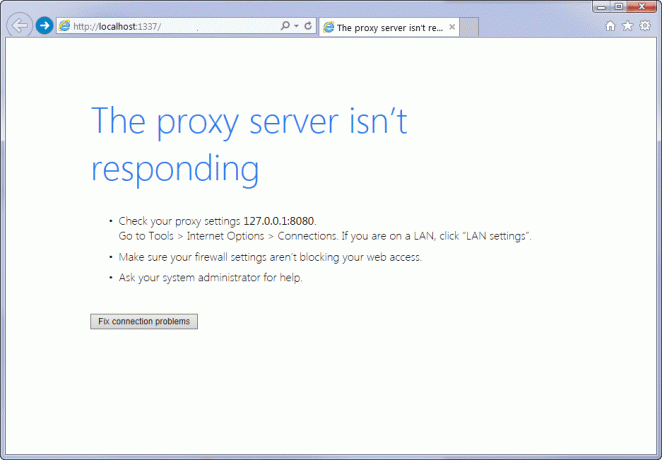
პროქსი სერვერი არ პასუხობს
- შეამოწმეთ თქვენი პროქსის პარამეტრები. გადადით Tools > Internet Options > Connections. თუ LAN-ზე ხართ, დააწკაპუნეთ „LAN პარამეტრები“.
- დარწმუნდით, რომ თქვენი firewall პარამეტრები არ ბლოკავს თქვენს ვებ წვდომას.
- სთხოვეთ თქვენი სისტემის ადმინისტრატორს დახმარება.
შეასწორეთ კავშირის პრობლემები
მიუხედავად იმისა, რომ პროქსი კავშირი ხელს უწყობს მომხმარებლის ანონიმურობის შენარჩუნებას, მაგრამ ბოლო დროს ბევრი მესამე მხარის მავნე პროგრამები ან გაფართოებები, როგორც ჩანს, აწუხებს პროქსის პარამეტრებს მომხმარებლების აპარატის გარეშე მისი თანხმობა. ყოველ შემთხვევაში, დროის დაკარგვის გარეშე ვნახოთ, როგორ გავასწოროთ პროქსი სერვერი არ პასუხობს შეცდომის შეტყობინებას Internet Explorer-ში ქვემოთ ჩამოთვლილი პრობლემების მოგვარების სახელმძღვანელოთი.
შინაარსი
- როგორ გავასწოროთ პროქსი სერვერი არ პასუხობს
- მეთოდი 1: დარწმუნდით, რომ მოხსენით პროქსი ვარიანტი
- მეთოდი 2: გაუშვით CCleaner და Malwarebytes
- მეთოდი 3: თუ პროქსი ოფცია ნაცრისფერია
- მეთოდი 4: გადატვირთეთ Internet Explorer-ის პარამეტრები
- მეთოდი 5: გამორთეთ Internet Explorer დამატებები
- მეთოდი 6: გაუშვით SFC და DISM
- მეთოდი 7: გაუშვით AdwCleaner
- მეთოდი 8: გაუშვით Junkware Removal Tool
როგორ გავასწოროთ პროქსი სერვერი არ პასუხობს
დარწმუნდით, რომ შექმენით აღდგენის წერტილი მხოლოდ იმ შემთხვევაში, თუ რამე არასწორია.
მეთოდი 1: დარწმუნდით, რომ მოხსენით პროქსი ვარიანტი
1. დააჭირეთ Windows Key + R და შემდეგ ჩაწერეთ „inetcpl.cpl”და დააჭირეთ Enter გასახსნელად ინტერნეტის თვისებები.

2. შემდეგი, გადადით კავშირების ჩანართი და აირჩიეთ LAN პარამეტრები.

3.მოხსნათ „გამოიყენეთ პროქსი სერვერი თქვენი LAN-ისთვის“ და დარწმუნდით „პარამეტრების ავტომატურად აღმოჩენა“ შემოწმებულია.

4. დააწკაპუნეთ OK, შემდეგ Apply და გადატვირთეთ თქვენი კომპიუტერი.
თუ კვლავ ხედავთ შეცდომის შეტყობინებას „პროქსი სერვერი არ პასუხობს“, ჩამოტვირთეთ „MiniToolBox“. ორჯერ დააწკაპუნეთ პროგრამაზე მის გასაშვებად, შემდეგ დარწმუნდით, რომ მონიშნეთ "Მონიშნე ყველა” და შემდეგ დააწკაპუნეთ წადი.
მეთოდი 2: გაუშვით CCleaner და Malwarebytes
შეასრულეთ სრული ანტივირუსული სკანირება, რათა დარწმუნდეთ, რომ თქვენი კომპიუტერი უსაფრთხოა. გარდა ამისა, გაუშვით CCleaner და Malwarebytes Anti-malware.
1.ჩამოტვირთეთ და დააინსტალირეთ CCleaner & Malwarebytes.
2.გაუშვით Malwarebytes და მიეცით საშუალება დაასკანიროს თქვენი სისტემა მავნე ფაილებისთვის.
3. თუ მავნე პროგრამა იქნა ნაპოვნი, ის ავტომატურად წაშლის მათ.
4. ახლა გაიქეცი CCleaner და "Cleaner" განყოფილებაში, Windows ჩანართში, ჩვენ გირჩევთ შეამოწმოთ შემდეგი არჩევანი გასასუფთავებლად:

5. მას შემდეგ რაც დარწმუნდებით, რომ სათანადო პუნქტები შემოწმებულია, უბრალოდ დააწკაპუნეთ გაუშვით სუფთა, და მიეცით საშუალება CCleaner-ს გაუშვას თავისი კურსი.
6. სისტემის შემდგომი გასასუფთავებლად აირჩიეთ რეესტრის ჩანართი და დარწმუნდით, რომ შეამოწმეთ შემდეგი:

7. აირჩიეთ Scan for Issue და მიეცით CCleaner-ს სკანირების საშუალება, შემდეგ დააწკაპუნეთ შერჩეული საკითხების დაფიქსირება.
8. როდესაც CCleaner ითხოვს "გსურთ სარეზერვო ცვლილებები რეესტრში?აირჩიეთ დიახ.
9. როგორც კი თქვენი სარეზერვო ასლი დასრულდება, აირჩიეთ Fix All Selected Issues.
10. გადატვირთეთ კომპიუტერი და ნახეთ, შეძლებთ თუ არა შეცვალეთ პროქსი სერვერი არ პასუხობს შეცდომას.
მეთოდი 3: თუ პროქსი ოფცია ნაცრისფერია
გადატვირთეთ კომპიუტერი უსაფრთხო რეჟიმში და შემდეგ სცადეთ ხელახლა. თუ ჯერ კიდევ არ შეგიძლიათ მოხსნათ პროქსი ვარიანტი, მაშინ არის რეესტრის შესწორება:
1. დააჭირეთ Windows Key + R და შემდეგ ჩაწერეთ რეგედიტი და დააჭირეთ Enter-ს რეესტრის რედაქტორის გასახსნელად.

2. გადადით შემდეგ რეესტრის გასაღებზე:
კომპიუტერი\HKEY_CURRENT_USER\პროგრამული უზრუნველყოფა\Microsoft\Windows\CurrentVersion\Internet Settings
3. ახლა მარჯვენა ფანჯრის პანელზე დააწკაპუნეთ მარჯვენა ღილაკით ProxyEnable DWORD და აირჩიეთ წაშლა.

4. ანალოგიურად ასევე წაშალეთ შემდეგი გასაღებები ProxyServer, Migrate Proxy და Proxy Override.
5. გადატვირთეთ კომპიუტერი ნორმალურად, რათა შეინახოთ ცვლილებები და ნახოთ, შეძლებთ თუ არა შეცვალეთ პროქსი სერვერი არ პასუხობს შეცდომას.
მეთოდი 4: გადატვირთეთ Internet Explorer-ის პარამეტრები
1. დააჭირეთ Windows Key + R და შემდეგ ჩაწერეთ inetcpl.cpl და დააჭირეთ Enter-ს, რომ გახსნათ ინტერნეტის თვისებები.

2.ინტერნეტ პარამეტრების ფანჯარაში გადადით Advanced ჩანართზე.
3. დააწკაპუნეთ Reset ღილაკზე და Internet Explorer დაიწყებს გადატვირთვის პროცესს.

4. მომდევნო ფანჯარაში, რომელიც გამოჩნდება, დარწმუნდით, რომ აირჩიეთ ვარიანტი "პირადი პარამეტრების წაშლა.“

5. შემდეგ დააჭირეთ Reset და დაელოდეთ პროცესის დასრულებას.
6. ხელახლა გადატვირთეთ Windows 10 მოწყობილობა და შეამოწმეთ შეგიძლიათ თუ არა შეცვალეთ პროქსი სერვერი არ პასუხობს შეცდომას.
მეთოდი 5: გამორთეთ Internet Explorer დამატებები
1. დააჭირეთ Windows Key + X და შემდეგ აირჩიეთ ბრძანების ხაზი (ადმინისტრატორი).

2. აკრიფეთ შემდეგი ბრძანება და დააჭირეთ Enter:
"%ProgramFiles%\Internet Explorer\iexplore.exe" -extoff
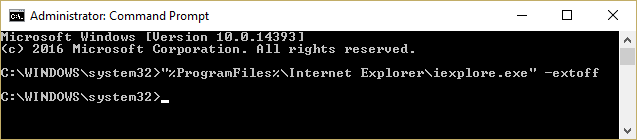
3. თუ ბოლოში გთხოვთ დამატებების მართვას, დააწკაპუნეთ თუ არა, შემდეგ გააგრძელეთ.

4. დააჭირეთ Alt ღილაკს IE მენიუს გასახსნელად და აირჩიეთ ინსტრუმენტები > დამატებების მართვა.

5.დააწკაპუნეთ ყველა დანამატი ქვემოთ ნაჩვენები მარცხენა კუთხეში.
6. აირჩიეთ თითოეული დანამატი დაჭერით Ctrl + A შემდეგ დააწკაპუნეთ Ყველას გაუქმება.

7.გადატვირთეთ თქვენი Internet Explorer და ნახეთ, შეძელით თუ არა შეცვალეთ პროქსი სერვერი არ პასუხობს შეცდომას.
8. თუ პრობლემა მოგვარებულია, მაშინ ერთ-ერთმა დანამატმა გამოიწვია ეს პრობლემა, რათა შეამოწმოთ რომელი გჭირდებათ ხელახლა ჩართოთ დანამატები სათითაოდ, სანამ პრობლემის წყაროს არ მიაღწევთ.
9. ხელახლა ჩართეთ ყველა თქვენი დანამატი პრობლემის გამომწვევი გარდა და უკეთესი იქნება თუ წაშალეთ ეს დანამატი.
მეთოდი 6: გაუშვით SFC და DISM
1. დააჭირეთ Windows Key + X და შემდეგ დააწკაპუნეთ Command Prompt (Admin).

2. ახლა ჩაწერეთ შემდეგი cmd-ში და დააჭირეთ Enter:
Sfc / scannow. sfc /scannow /offbootdir=c:\ /offwindir=c:\windows

3. დაელოდეთ ზემოაღნიშნული პროცესის დასრულებას და შემდეგ კვლავ აკრიფეთ შემდეგი ბრძანება:
ა) Dism /Online /Cleanup-Image /CheckHealth. ბ) Dism /Online /Cleanup-Image /ScanHealth. გ) Dism /Online /Cleanup-Image /RestoreHealth

4. თუ ზემოთ მოცემული ბრძანება არ მუშაობს, მაშინ სცადეთ ქვემოთ:
Dism /Image: C:\offline /Cleanup-Image /RestoreHealth /წყარო: c:\test\mount\windows. Dism /Online /Cleanup-Image /RestoreHealth /წყარო: c:\test\mount\windows /LimitAccess
Შენიშვნა: შეცვალეთ C:\RepairSource\Windows თქვენი სარემონტო წყაროს მდებარეობით (Windows Installation ან Recovery Disc).
5. დაასრულეთ ზემოაღნიშნული პროცესი და გადატვირთეთ თქვენი კომპიუტერი ცვლილებების შესანახად.
მეთოდი 7: გაუშვით AdwCleaner
1.ჩამოტვირთეთ AdwCleaner ამ ბმულიდან.
2. ორჯერ დააწკაპუნეთ ფაილზე, რომელიც ჩამოტვირთეთ AdwCleaner-ის გასაშვებად.
3.ახლა დააწკაპუნეთ სკანირება რათა AdwCleaner-მა შეძლოს თქვენი სისტემის სკანირება.

4. თუ მავნე ფაილები აღმოჩენილია, დარწმუნდით, რომ დააწკაპუნეთ სუფთა.

5. ახლა მას შემდეგ რაც გაასუფთავებთ ყველა არასასურველ რეკლამას, AdwCleaner მოგთხოვთ გადატვირთვას, ასე რომ გადატვირთვაზე დააწკაპუნეთ OK.
გადატვირთვის შემდეგ, თქვენ კვლავ უნდა გახსნათ Internet Explorer და შეამოწმოთ, შეძლებთ თუ არა პროქსი სერვერის შეცდომის გამოსწორებას Windows 10-ში თუ არა.
მეთოდი 8: გაუშვით Junkware Removal Tool
1.ჩამოტვირთეთ Junkware Removal Tool ამ ბმულიდან.
2. ორჯერ დააწკაპუნეთ JRT.exe ფაილი აპლიკაციის გასაშვებად.
3. შეამჩნევთ, რომ ბრძანების სტრიქონი გაიხსნება, უბრალოდ დააჭირეთ ნებისმიერ ღილაკს, რათა JRT დაასკანიროს თქვენი სისტემა და ავტომატურად მოაგვაროს პრობლემა, რომელიც იწვევს პროქსი სერვერი არ პასუხობს შეცდომის შეტყობინება.
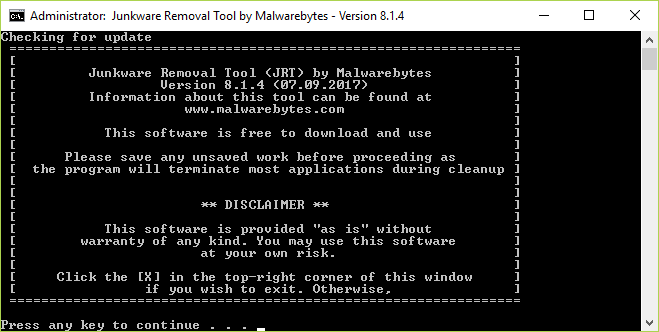
4. როდესაც სკანირება დასრულდება Junkware Removal Tool აჩვენებს ჟურნალის ფაილს მავნე ფაილებითა და რეესტრის გასაღებებით, რომლებიც ამ ხელსაწყომ ამოიღო ზემოაღნიშნული სკანირების დროს.
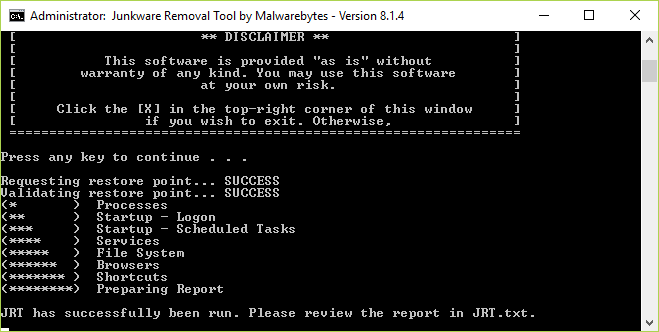
5. გადატვირთეთ კომპიუტერი ცვლილებების შესანახად.
Შენთვის რეკომენდირებული:
- შესწორება ამის გასახსნელად დაგჭირდებათ ახალი აპი – ms-windows-store
- როგორ გამოვასწოროთ Windows 10 App Store-ის ხატულა დაკარგული
- როგორ გამოვასწოროთ Windows 10-ში დაკარგული Windows Store
- Windows-ის გამოსწორება არ შეუძლია მითითებულ მოწყობილობაზე, ბილიკზე ან ფაილის შეცდომაზე წვდომა
ეს არის ის, რაც თქვენ წარმატებით ისწავლეთ როგორ გამოვასწოროთ პროქსი სერვერი არ პასუხობს შეცდომას მაგრამ თუ ჯერ კიდევ გაქვთ რაიმე შეკითხვა ამ პოსტთან დაკავშირებით, მოგერიდებათ დაუსვათ ისინი კომენტარების განყოფილებაში.



